Salesforceを導入することで、顧客データの一元管理や効果的なデータ活用が容易になります。
しかし、これまでExcelや他のツールを使用してデータ管理を行ってきた現場の営業メンバーにとって、Salesforceでデータ管理をするという今までと違った業務の運用方法には、抵抗感を感じることがあります。
ですが、Salesforceでデータの活用を行うには、まず、データが蓄積されていることが前提ですよね。

なので、Salesforceの運用定着を図るためには、この抵抗感を解消し、少しでも現場がSalesforceにデータ入力しやすいインターフェイスに整えることがポイントの1つとなります。
今回は、そんな現場のSalesforceへのデータ入力の抵抗感を少しでも軽減する方法3選をご紹介します!
① 入力項目の徹底精査
まず一つ目の方法としては、Salesforce導入の段階で入力項目を徹底的に精査するというのが大事です。
データの入力項目数が多いと、その分、現場の入力負担が増えます。
入力項目を極限まで減らし、「なんとなくこの項目も必要そうだから、念のため入力項目として置いておこう!」というあいまいな項目は、導入当初は思い切って削るというのがポイントです。
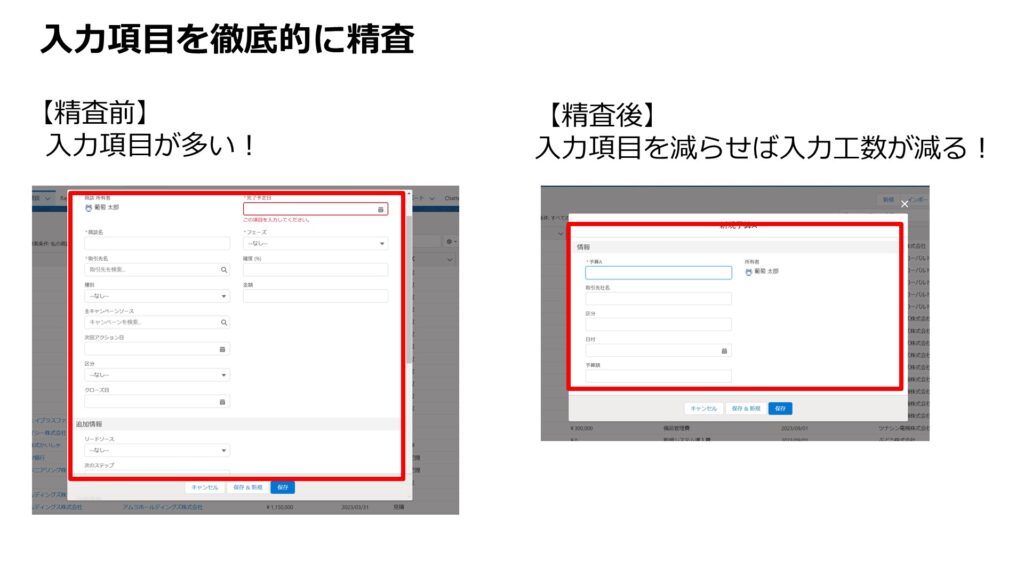
Salesforceの標準で用意されている項目はそのまま使う必要はなく、必要に応じて項目を追加したり、減らしたりすることができます!
なので、自社の業務に適した項目に整えていきましょう!
②入力画面の細かい調整
項目の精査が終われば、入力画面のレイアウトの最適化が必要です。
現場の人がスムーズに情報を入力できるように、表示形式を工夫しましょう。
例えば、テキスト入力が多くならないよう、日付であれば日付のデータ型、金額であれば通貨のデータ型を選ぶなど用途に合った適切なデータ型を活用することで、少しでも入力の負荷を減らすことができます。
また、リストビューから、レコード画面へ遷移した際、活動タブが初期設定で表示されていますが、これを詳細タブが最初に表示されるようタブを固定する設定で1回でもクリック数を減らせます。
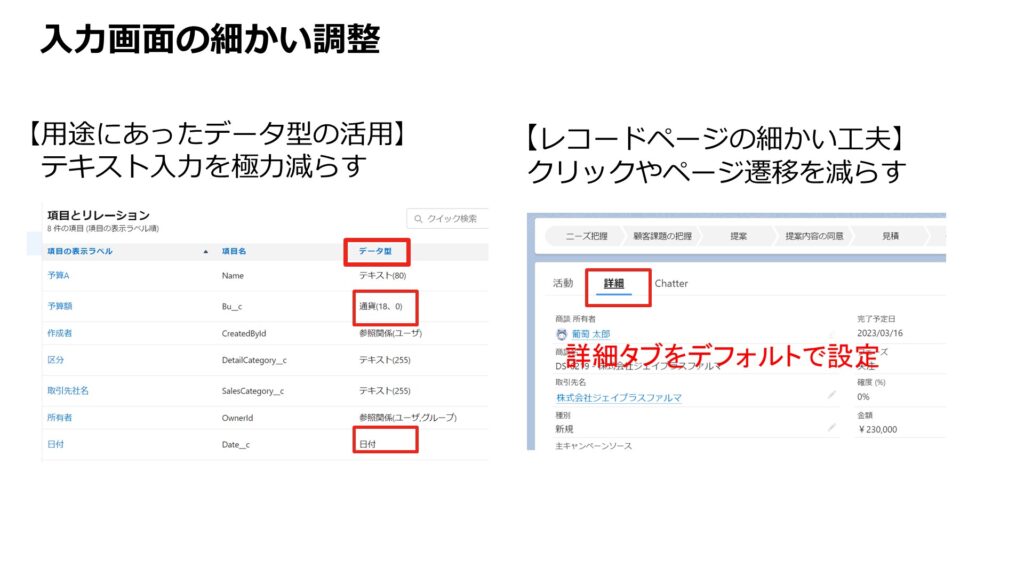
こういった、数秒の入力負荷を減らすことは、一見そこまで効果あるの?と思われるかもしれませんが、日々、何十件もデータ入力をする現場の営業にとっては、細かい入力のストレスをなくすだけでも、データ入力への抵抗感が軽減されるものです!
知っている方も多いかもしれませんが、Salesforce社が提供してくださっている「サクセスナビ」のページは、細かい設定なども含め非常に分かりやすく設定方法は載っていますので、ぜひ活用してください!
入力を簡略化する機能を活用して、手入力の時間を減らそう|Sales Cloud|Salesforce サクセスナビ
③入力を効率化するツールを活用
そして、3つ目は、ユーザーが使い慣れたUIやツールを提供することで、データ入力の抵抗感を軽減する方法です。
ユーザーが直感的に操作できる環境を整えましょう。
入力作業を支援するツールを提供することで、現場の負担を軽減することができます。
RaySheetを使用して頂くのも一つのやり方です。
RaySheetはSalesforce上でExcelライクな見た目を実現します。
Excelと同じように大量のデータをまとめてコピー&ペーストができたり、ショートカットキーもExcelと同じように使用していただけたり、操作性もまるでExcelです。
Excelの操作に慣れた現場のSalesforceという新しいインターフェイスへの抵抗感を軽減するのに役立ててもらえると思います!
Salesforceの運用定着を成功させるためには、現場がデータ入力に対して抵抗感を持たないよう配慮することが不可欠です。
入力項目の見直し、入力画面の最適化、使いやすいツールの導入といった方法を組み合わせることで、データ入力の負荷を減らし、運用の定着を実現する手助けとなると思います。
Salesforceの持つ柔軟性を活かし、常にユーザーのニーズに耳を傾けながら、改善を進めていくことが、Salesforce運用定着成功の秘訣です!
SalesforceをExcelライクにするRaySheetについてもう少し詳しく知りたい方は、ぜひこちらの記事もご覧ください。
【初めての方必見!】SalesforceをExcelのように使えるRaySheetとは? – RayKit活用ブログ-SalesforceとExcelのイイトコドリ- (grapecity.com)

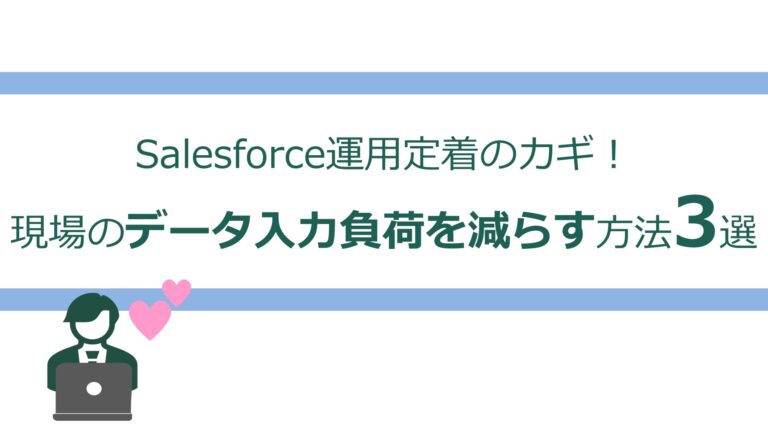
-375x211.jpg)
-375x211.jpg)









